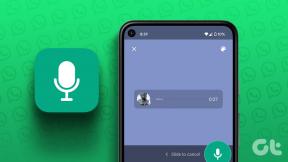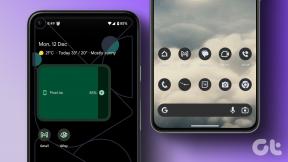การแก้ไข 7 อันดับแรกสำหรับการสั่นสะเทือนไม่ทำงานบน iPhone
เบ็ดเตล็ด / / November 29, 2021
หลายคนให้โทรศัพท์อยู่ในโหมดสั่นเพื่อหลีกเลี่ยงการรบกวนทุกคนรอบตัวเราด้วยเสียงแจ้งเตือนและ สายเรียกเข้า. การเปิดใช้งานการสั่นยังช่วยในการระบุการโทรหรือการเตือนในสภาพแวดล้อมที่มีเสียงดัง ที่กล่าวว่าผู้ใช้ iPhone หลายคนบ่นว่า iPhone ของพวกเขาไม่สั่น

หากคุณเคยสงสัยว่าอะไรทำให้ iPhone ของคุณไม่สั่น แสดงว่าคุณมาถูกที่แล้ว เราจะแสดงการตั้งค่าและการแก้ไขปัญหาบางอย่างให้คุณเห็น ซึ่งคุณสามารถลองให้ iPhone ของคุณสั่นอีกครั้ง
ก่อนที่จะเข้าสู่การแก้ปัญหา ขอแนะนำให้ตรวจสอบมอเตอร์สั่นบน iPhone ของคุณก่อน ในการทำเช่นนั้น ให้สลับสวิตช์เปิด/ปิดเสียงที่ด้านซ้ายของ iPhone หากคุณรู้สึกสั่นขณะพลิกกลับไปกลับมา คุณสามารถมั่นใจได้ว่ามอเตอร์สั่นบน iPhone ของคุณทำงานได้ดี และคุณสามารถเริ่มใช้วิธีแก้ปัญหาด้านล่าง
เกี่ยวกับ Guiding Tech
1. เปิดใช้งานการสั่น
เมื่อ iPhone ของคุณหยุดสั่น สิ่งแรกที่คุณควรทำคือตรวจสอบว่าเปิดใช้งานการสั่นอยู่หรือไม่ คุณควรตรวจสอบก่อนที่จะข้ามไปยังโซลูชันอื่นๆ ในรายการ
หากต้องการเปิดใช้งานการสั่นบน iPhone ให้เปิดแอปการตั้งค่าและไปที่เสียงและการสั่น ในส่วน "สั่น" ให้เปิดสวิตช์ข้าง "สั่นเมื่อเปิดเสียง" และ "สั่นเมื่อไม่มีเสียง"


ตอนนี้ไปข้างหน้าและดูว่าการสั่นสะเทือนกำลังทำงานอยู่หรือไม่
2. ตรวจสอบรูปแบบการสั่นสะเทือน
หากการสั่นไม่ทำงานแม้หลังจากเปิดใช้งาน คุณสามารถตรวจสอบรูปแบบการสั่นที่ตั้งไว้ได้ นั่นเป็นเพราะว่าหากคุณเลือกคงรูปแบบการสั่นไว้เป็นไม่มี iPhone ของคุณจะไม่สั่น
วิธีเปลี่ยนรูปแบบการสั่นของ iPhone มีดังนี้
ขั้นตอนที่ 1: เปิดแอปการตั้งค่าและไปที่ Sound & Haptics ตอนนี้แตะที่ริงโทนแล้วไปที่การสั่น


ขั้นตอนที่ 2: ตอนนี้เลือกรูปแบบการสั่นใหม่สำหรับ iPhone ของคุณ

3. ตรวจสอบการตั้งค่าการช่วยสำหรับการเข้าถึง
นอกเหนือจากการเปิดใช้งานการสั่นจากการตั้งค่าเสียง คุณต้องเปิดใช้งานการสั่นในการตั้งค่าการช่วยสำหรับการเข้าถึงเพื่อให้ iPhone ของคุณสั่นด้วย อ่านต่อเพื่อเรียนรู้วิธี
ขั้นตอนที่ 1: เปิดแอปการตั้งค่าบน iPhone ของคุณและไปที่ตัวเลือกการช่วยสำหรับการเข้าถึง

ขั้นตอนที่ 2: ในนั้นให้เลื่อนลงและสลับตัวเลือกการสั่น

ตอนนี้ตรวจสอบและดูว่า iPhone กำลังสั่นทำงานอยู่หรือไม่
4. ปิดห้ามรบกวน
ห้ามรบกวน เป็นคุณสมบัติที่มีประโยชน์บน iPhone ที่จะปิดเสียงโทรศัพท์ของคุณอย่างสมบูรณ์ จะไม่ยอมให้ iPhone ของคุณส่งเสียงหรือสั่นเมื่อมีสายเรียกเข้า การเตือน และการแจ้งเตือนที่คุณได้รับเมื่อเปิดใช้งาน ดังนั้น คุณสามารถตรวจสอบให้แน่ใจว่าโหมดห้ามรบกวนถูกปิดใช้งานบน iPhone ของคุณ
หากต้องการปิดห้ามรบกวน ให้ปัดลงจากมุมบนขวาของหน้าจอเพื่อเปิดศูนย์ควบคุม ตอนนี้คลิกที่ไอคอนพระจันทร์เสี้ยวเพื่อปิดการใช้งานห้ามรบกวน

5. รีสตาร์ท iPhone ของคุณ
หาก iPhone ของคุณไม่สั่นแม้หลังจากปรับการตั้งค่าข้างต้นแล้ว คุณสามารถลองรีบูตเครื่องได้ กดปุ่มเปิดปิดค้างไว้แล้วใช้แถบเลื่อนเพื่อปิดเพื่อรีสตาร์ท iPhone ของคุณ รอหนึ่งหรือสองนาที แล้วเปิด iPhone ของคุณอีกครั้ง
เกี่ยวกับ Guiding Tech
6. อัปเดต iOS
บางครั้ง ปัญหาการสั่นบน iPhone อาจเกิดจากการอัปเดต iOS ที่ผิดพลาดหรือการติดตั้งที่ไม่ดี ข่าวดีก็คือว่า Apple มักจะออกการแก้ไขอย่างรวดเร็ว ดังนั้นคุณสามารถลอง กำลังอัปเดต iPhone ของคุณ เป็นเวอร์ชันล่าสุดที่มี
หากต้องการตรวจสอบการอัปเดต ให้เปิดแอปการตั้งค่าบน iPhone แล้วไปที่ทั่วไป ตอนนี้แตะที่ Software Update เพื่อดาวน์โหลดและติดตั้งการอัปเดตที่รอดำเนินการ


7. รีเซ็ต iPhone ของคุณ
หากทุกวิธีข้างต้นไม่สามารถแก้ไขปัญหาการสั่นสะเทือนได้ คุณควรพิจารณา กำลังรีเซ็ต iPhone ของคุณ. การทำเช่นนั้นจะคืนสถานะการตั้งค่าที่ต้องการทั้งหมดบน iPhone ของคุณ รวมถึงรหัสผ่าน Wi-Fi และการตั้งค่าในเครื่อง รายชื่อติดต่อ ปฏิทิน และข้อมูลส่วนตัวอื่นๆ ของคุณจะยังคงไม่เปลี่ยนแปลง หากคุณซิงค์ข้อมูลทั้งหมดกับ iCloud แล้ว
อ่านเพื่อเรียนรู้วิธีรีเซ็ต iPhone ของคุณ
ขั้นตอนที่ 1: เปิดเมนูการตั้งค่า ไปที่ทั่วไป แล้วแตะที่รีเซ็ต


ขั้นตอนที่ 2: จากนั้นแตะ รีเซ็ตการตั้งค่าทั้งหมด แล้วระบบจะขอให้คุณป้อนรหัสผ่าน เมื่อยืนยันแล้ว การตั้งค่าทั้งหมดจะถูกรีเซ็ตเป็นค่าเริ่มต้น

หากคุณต้องการใช้งานแบบ all-in คุณสามารถเลือกที่จะล้างข้อมูลและเนื้อหาทั้งหมดบน iPhone ของคุณในขณะที่รีเซ็ตและเริ่มต้นใหม่ทั้งหมด ก่อนหน้านั้นขอแนะนำว่า สำรองข้อมูลของคุณ แรก.
เกี่ยวกับ Guiding Tech
Haptics มีความสำคัญ
การแจ้งเตือนและการโทรที่สำคัญที่ขาดหายไปนั้นไม่ใช่เรื่องสนุก ในกรณีส่วนใหญ่ เป็นการตั้งค่าที่ไม่ถูกต้องหรือการอัปเดต iOS ที่ไม่ดีซึ่งทำให้ iPhone ของคุณไม่สั่น แจ้งให้เราทราบว่าวิธีแก้ไขปัญหาใดข้างต้นที่เหมาะกับคุณในความคิดเห็นด้านล่าง